喜欢健身的小伙伴,想要减脂的小伙伴,或者是非常自律的小伙伴应该对Keep这款软件都比较熟悉。Keep中,可以根据用户的实际需求,定制个人运动计划。我们还可以在Keep中找到各种自己想要练习的课程。在室内进行各种课程学习和锻炼,同时,我们也可以使用Keep的户外跑步功能,进行户外跑步。进行华为跑步时,我们可以设置跑步计划,比如设置跑步里程等,还可以设置跑步背景音乐,使用跑步指导。有时候,我们咋运动时,可能动作并不标准,那小伙伴们知道手机Keep怎么开启智能调整动作吗,操作其实很简单,小伙伴们知道具体怎么操作吗,暂时不太清楚的小伙伴也别着急,下面,就和小编一起往下看!

操作步骤
第一步:打开手机Keep,点击界面右下角的“我”;
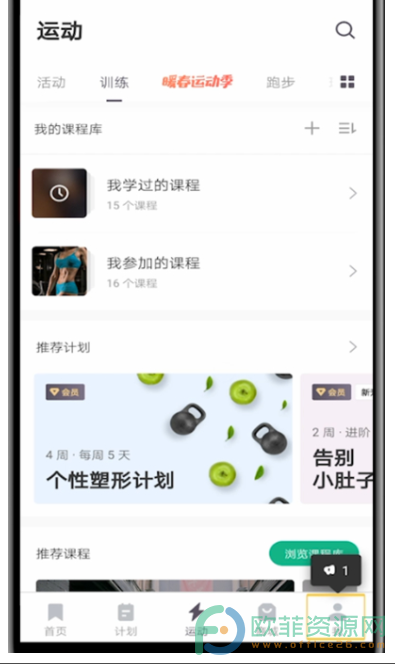
第二步:点击之后,在“我”界面中找到并点击齿轮设置图标(如下图所示);
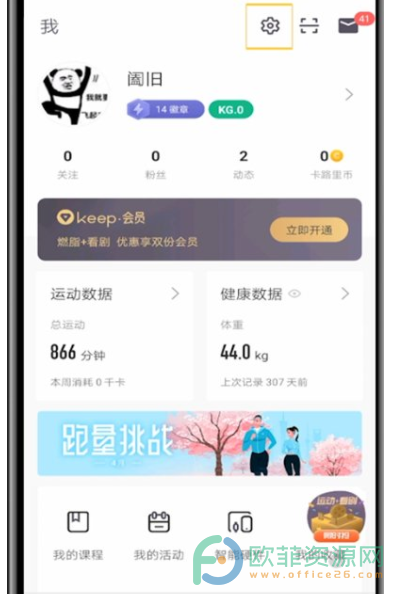
第三步:进入“设置”界面后,找到并点击“运动设置”;
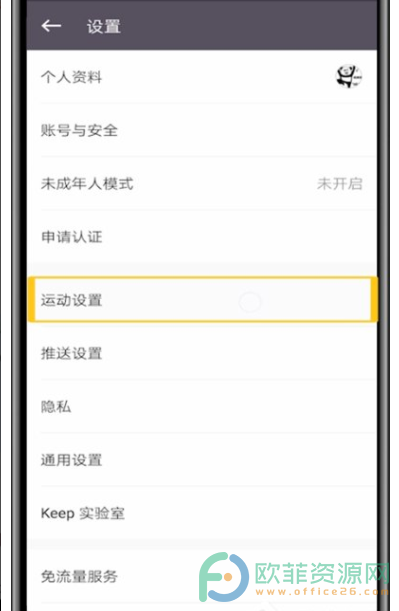
第四步:进入“运动设置”界面,找到并点击“训练设置”;
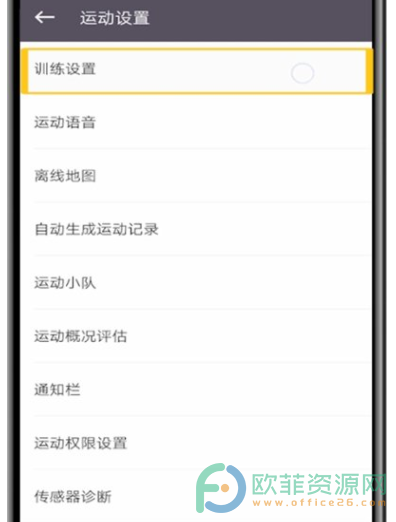
第五步:在“训练设置”界面,找到并点击开启“训练中智能调整动作”就可以了。
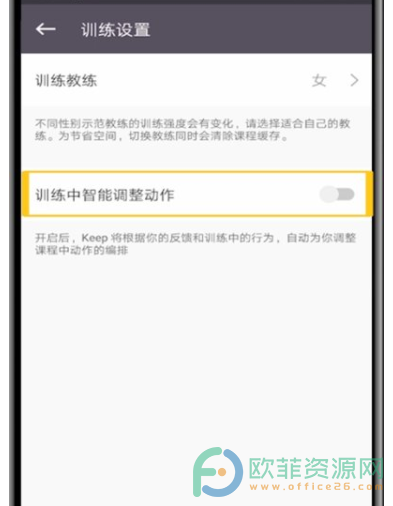
以上就是手机Keep开启智能调整动作的方法教程了。在上面的教程中可以看到,开启智能调整动作后,Keep会根据用户的反馈和训练中的行为,自动为用户调整课程中动作的编排。





